La creazione di un sito Web WordPress non deve essere complicata. Ma se sbagli, potresti ritrovarti con un sito che sembra amatoriale e noioso. Tuttavia, se impari come installare un tema WordPress di alta qualità e professionale, può trasformare completamente il tuo sito.
Se vuoi acquistare un tema WordPress o utilizzare un tema WordPress gratuito dipende da te. Ma le probabilità sono buone se sei disposto a investire solo una piccola quantità in un tema, vedrai risultati molto migliori.
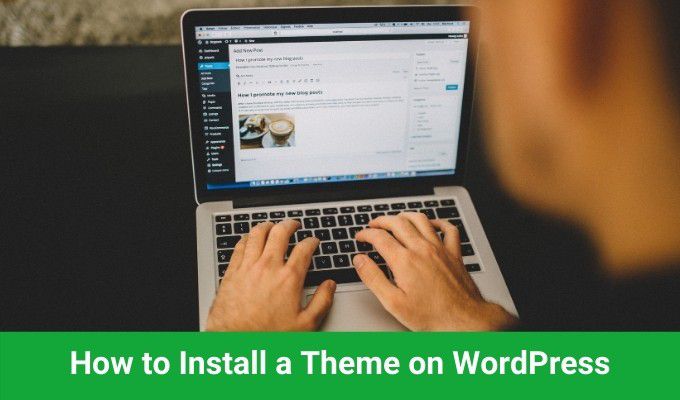
In questa guida imparerai dove trovare WordPress Temi, come caricarli sul tuo sito e come installare un tema su WordPress e configurarlo.
Preparare il tuo sito per un tema WordPress
Ci sono alcune cose di base che devi sarà necessario prima di poter installare un tema su WordPress.
Se hai un account di hosting web di base, potresti dover seguire i passaggi manuali sopra per installare la tua piattaforma WordPress. Tuttavia molti host web forniscono l'installazione di WordPress per il tuo sito web con il semplice clic di un pulsante.

Se stai usando WordPress.org invece del tuo account di hosting web, allora non lo fai Non devi preoccuparti della configurazione. WordPress è già installato e pronto per installare nuovi temi!
In_content_1 all: [300x250] / dfp: [640x360]->Una volta che hai tutto pronto e hai effettuato l'accesso al pannello di amministrazione di WordPress, sei pronto per installare un tema su WordPress.
Trovare il tuo tema WordPress
Potresti non saperlo, ma in realtà puoi installare istantaneamente una serie di temi WordPress gratuiti forniti con l'installazione di base di WordPress.
Per vederli, seleziona Aspettoda nel pannello di navigazione a sinistra e seleziona Temi.

In questa finestra puoi sfogliare una serie di temi già installati forniti con WordPress.
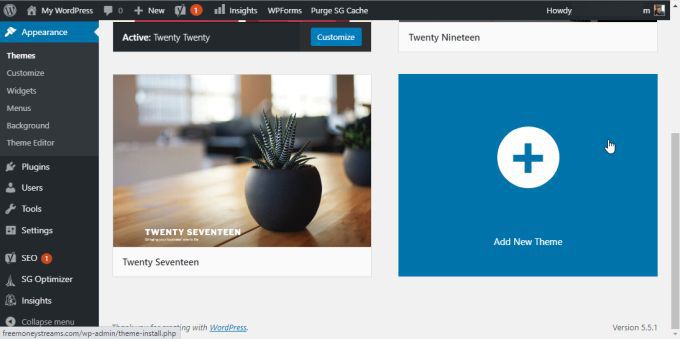
Per passare a uno qualsiasi di questi, passa con il mouse su quel tema e seleziona Attiva. Se nessuno di questi ti sembra buono, puoi selezionare il blocco Aggiungi nuovo temain fondo all'elenco.
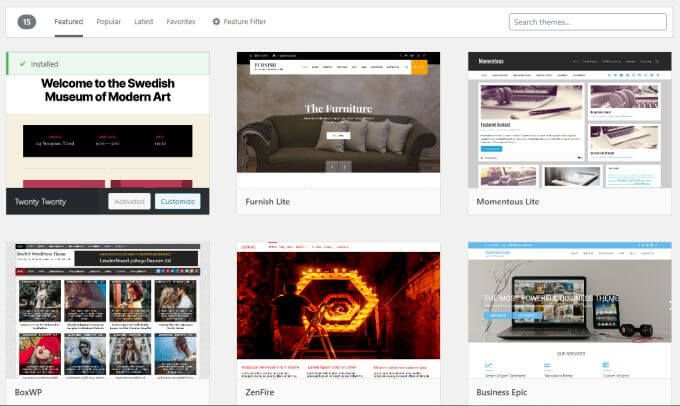
Questo ti porterà a una finestra dove puoi sfogliare molti altri temi WordPress gratuiti che puoi caricare e utilizzare sul tuo sito WordPress.
Se nessuno di questiha un bell'aspetto e desideri installare il tuo tema, dovrai trovarne uno online. Esistono numerosi siti Web che offrono temi WordPress premium che puoi acquistare. Alcuni dei più popolari includono:
Esistono anche innumerevoli siti web di designer di temi individuali in cui troverai un'intera raccolta di temi WordPress creati da un team di progettazione .
Dopo aver trovato e acquistato il tema, puoi scaricarlo. Di solito scarichi i file del tema come file ZIP sul tuo PC locale. Una volta che hai quel file, sei pronto per avviare l'installazione del tema WordPress.
Come installare un tema WordPress
Prima di poter installare il tema, devi prepararti i file. Utilizzando Windows Explorer, vai al file che hai acquistato e scaricato sul tuo PC. Fai clic con il pulsante destro del mouse su File ZIP scaricato e seleziona Estrai tutto.
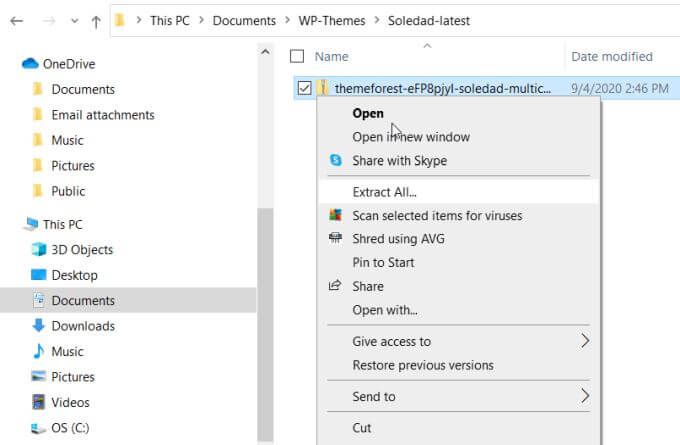
Questo estrarrà tutti i file dei temi WordPress contenuti in un'altra cartella (ovunque tu estragga i file). Questi file estratti conterranno molte cartelle e file aggiuntivi. Uno di questi file sarà un file .zip con il nome del tema davanti.
Questo è il file che dovrai aprire da WordPress per installare il tema. Torna alla pagina di amministrazione di WordPress, seleziona Aspettoe seleziona Temi. Nella parte superiore della finestra dei temi, seleziona Aggiungi nuovo.
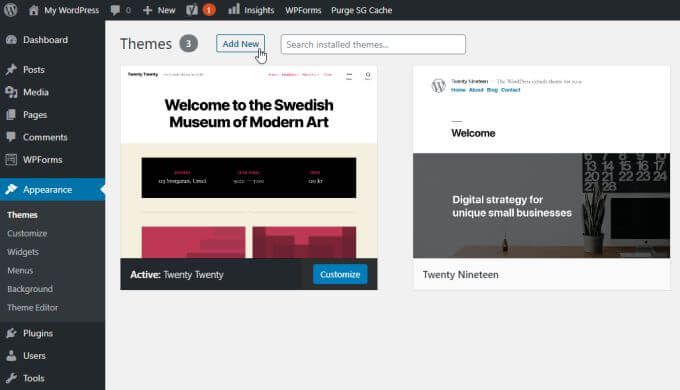
Indietro nel pannello di amministrazione di WordPress, seleziona Aspettoe seleziona Temi. Seleziona Aggiungi nuovo tema.
Nella parte superiore della finestra Temi (dove era possibile sfogliare i temi gratuiti disponibili), selezionare Carica tema.

Si aprirà una nuova finestra in cui puoi selezionare Scegli file. Si aprirà una finestra del browser di file in cui puoi navigare dove hai scaricato e salvato il file ZIP del tema che hai acquistato.
Vai ai file estratti e scegli il file ZIP con il nome del tema.
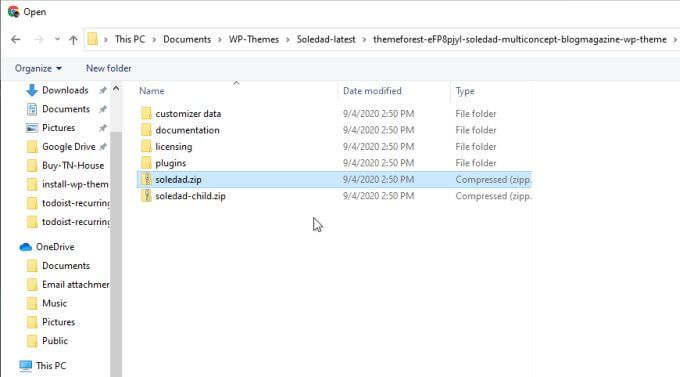
Seleziona il file e poi seleziona il pulsante Aprinella parte inferiore della finestra. Questo ti riporterà alla finestra precedente nel pannello di amministrazione di WordPress.
Seleziona Installa oraper installare il tema.
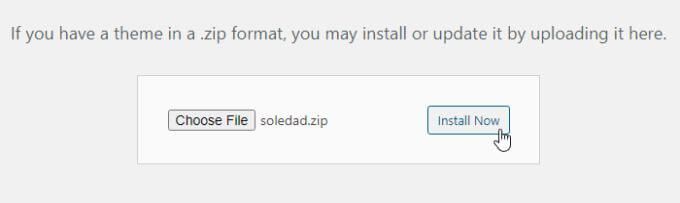
In questo vedrai lo stato di avanzamento dei file del tema che vengono decompressi e installati. Una volta completato il processo, vedrai un aggiornamento di stato che lo informa.
Attiva il tuo tema WordPress
Dopo aver installato il tuo tema su WordPress, quando torni alla finestra Temi lo vedrai elencato come un nuovo blocco di temi disponibile.
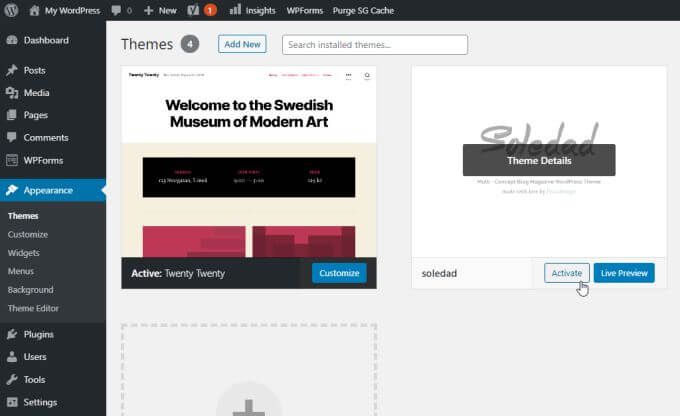
Passa il mouse su questo blocco e seleziona il pulsante Attiva. Il tuo nuovo tema è ora installato e attivato!
La maggior parte dei temi premium, se ne hai acquistato uno, di solito include impostazioni, documentazione e talvolta anche video dimostrativi che mostrano come configurare e utilizzare il tema .
Quando selezioni nella Dashboard nel pannello di amministrazione, potresti vedere alcune di queste informazioni nella scheda del tema (se ce n'è uno in dotazione con il tuo tema).
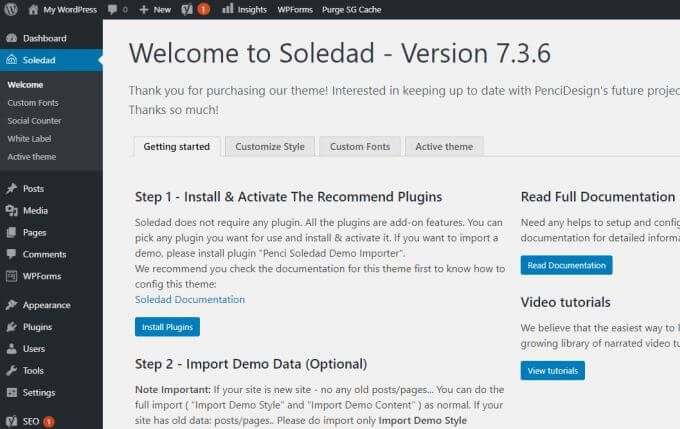
Anche se hai attivato il tema, potresti dover attivare il tema all'interno delle impostazioni del tema stesso. Questo non è il caso di tutti i temi, ma con alcuni dovrai navigare nelle impostazioni di un pulsante Attivae selezionarlo.
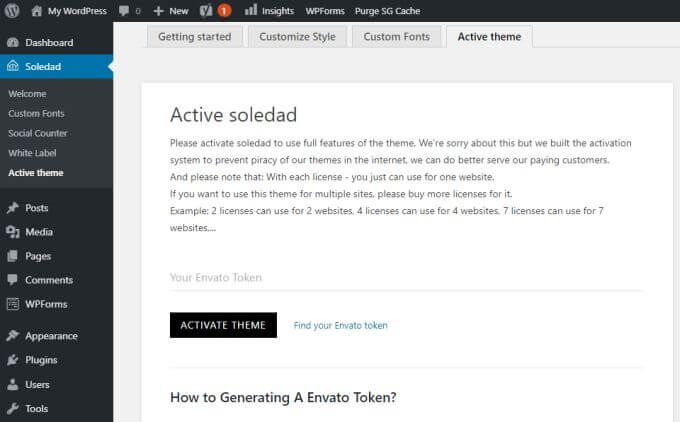
Quando installi per la prima volta un tema, ti aspetteresti che il tuo sito avrà magicamente l'aspetto della demo. Sfortunatamente, questo è raramente il caso. Di solito, dovrai configurare alcune cose per tutti i componenti del tema che hanno reso le demo così belle in primo luogo.
Come configurare il tuo tema WordPress
Fortunatamente, non hai bisogno di conoscere la codifica o niente di troppo complicato per far funzionare bene il tuo tema.
In effetti, molti temi vengono forniti con file che puoi caricare che renderanno il sito simile alla demo, con tutta la formattazione e anche gran parte del contenuto demo.
Puoi farlo selezionando Aspetto e cercando tutto ciò che dice Importa demo.
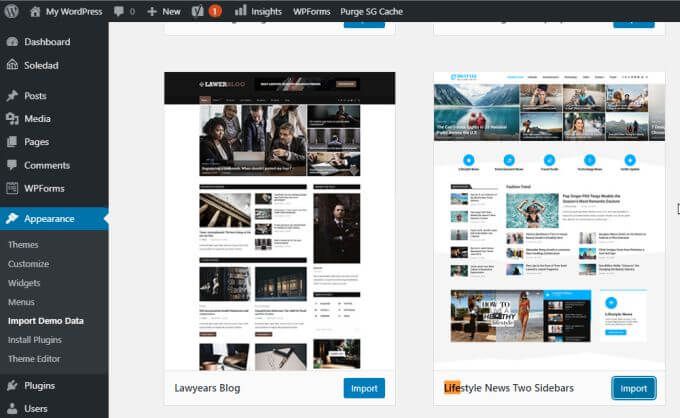
Sarai in grado di selezionare quale demo ti è piaciuta e selezionare Pulsante Importaper importare tutti i file e le impostazioni di configurazione che hanno reso la demo corretta.
Dopo averlo fatto, quando visualizzi l'anteprima del tuo sito cambierà ma potrebbe non sembrare abbastanza giusto.
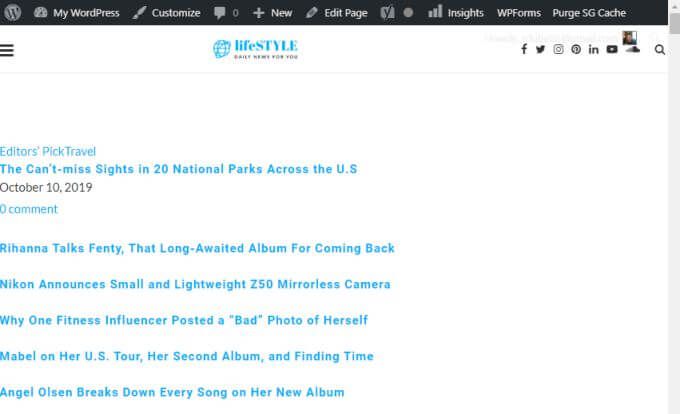
Questo perché la maggior parte dei temi richiede plugin attivi. Quando i plug-in vengono importati dopo aver installato un tema, di solito vengono importati inattivi.
Risolvi il problema selezionando Pluginnel menu di navigazione a sinistra nel pannello di amministrazione di WordPress. Seleziona Plugin installatidal sottomenu.
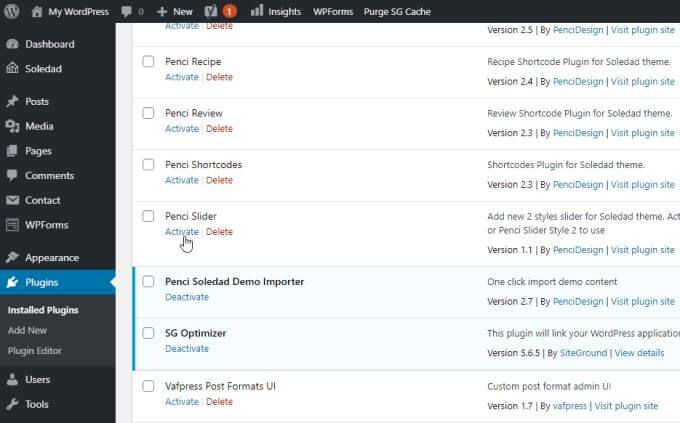
In questa finestra, ti consigliamo di aprire ciascuno dei plug-in e selezionare Attivasotto di esso.
Quando hai finito, dai un'altra occhiata all'anteprima del tuo sito. Vedrai che il sito ora è formattato proprio come la demo che hai visualizzato.
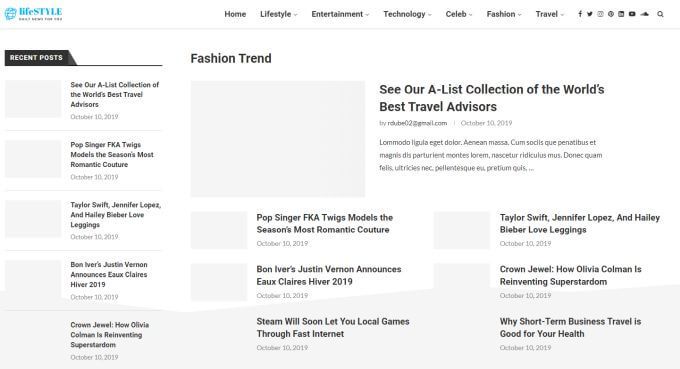
Tutto quello che devi fare è iniziare a sostituire il contenuto della demo con il tuo contenuto!
Puoi anche personalizzare ulteriormente il tema selezionando Aspettodal menu a sinistra e selezionando Personalizzadal sottomenu. Si aprirà una finestra di personalizzazione del tema, con tutte le configurazioni di impostazione disponibili che sono state programmate dagli sviluppatori del tema.
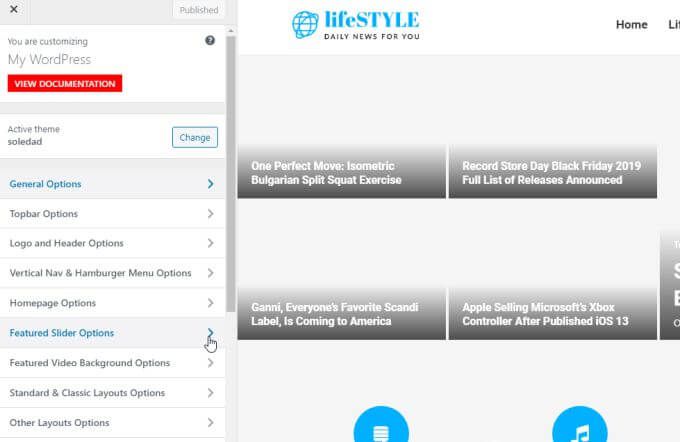
Qui è dove puoi personalizzare elementi come il logo del sito, l'intestazione e la formattazione del testo, il layout della home page e molto altro.
Di solito le importazioni demo modificheranno impostazioni per te in modo che il sito assomigli alla demo selezionata. Se non hai importato una configurazione demo, è qui che puoi configurare manualmente l'aspetto e il layout del tema da solo.
L'installazione di un tema WordPress non richiede alcuna programmazione o conoscenza avanzata di WordPress. Tutto ciò che serve è caricare e attivare il tema e poi dedicare del tempo per imparare a personalizzare quel tema a proprio piacimento.